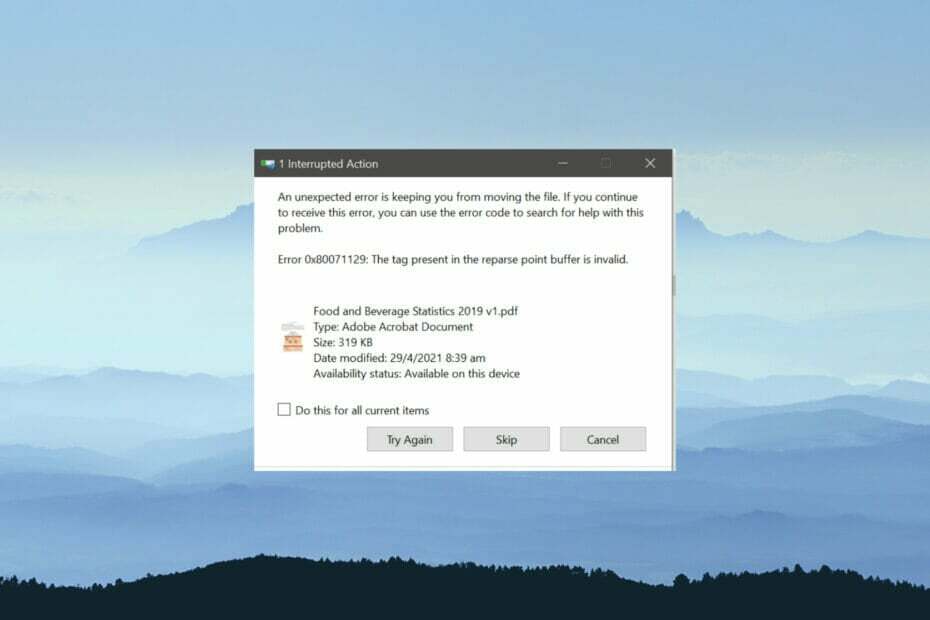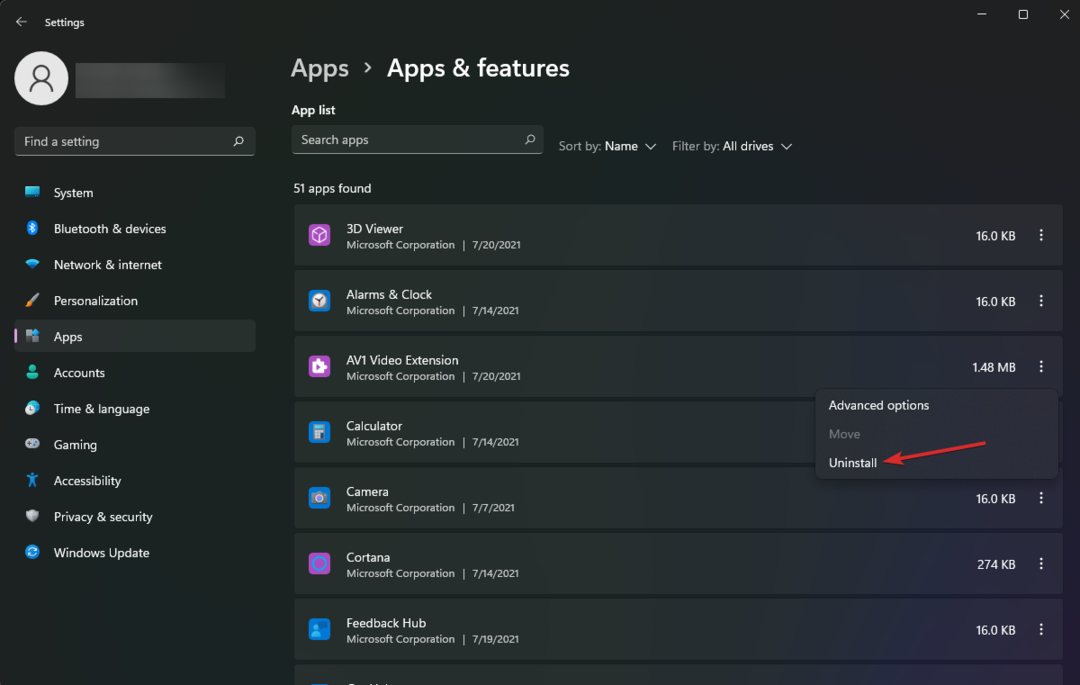Selle vea ilmnemisel installige OneDrive uuesti
- OneDrive'i VPN-iga juurdepääsemine võib hõlpsasti lahendada tõrke 0x8004deea, kui selle põhjustab asukohaplokk.
- Enne registris muudatuste tegemist varundage kindlasti oma arvuti.
- OneDrive'i registrivõtmete kustutamine lahendab enamiku kasutajate vea sageli.

XINSTALLIMINE Klõpsates ALLALAADIMISE FAILIL
- Laadige alla DriverFix (kinnitatud allalaaditav fail).
- Klõpsake Alusta skannimist et leida kõik probleemsed draiverid.
- Klõpsake Värskenda draivereid uute versioonide hankimiseks ja süsteemi tõrgete vältimiseks.
- DriverFixi on alla laadinud 0 lugejad sel kuul.
OneDrive on üks kõige enam populaarsed virtuaalsed failijagamis- ja koostööteenused saadaval Office 365 kasutajatele. Rakendust vaevavad aga turva- ja haldusprobleemid, mis toob kaasa püsiva sünkroonimisvea.
Veakood 0x8004deea takistab kasutajatel juurdepääsu OneDrive'i sünkroonimisfunktsioonidele. Kui teil on praegu see tõrge, lugege läbi see artikkel, mis sisaldab juhiseid veakoodi 0x8004deea parandamiseks.
- Mis põhjustab Onedrive 0x8004deea veakoodi?
- Kuidas saan Onedrive 0x8004deea veakoodi parandada?
- 1. Ühendage arvuti lahti
- 2. Lähtestage OneDrive
- 3. Installige OneDrive uuesti
- 4. Kustutage OneDrive'i registrivõtmekomplekt
Mis põhjustab Onedrive 0x8004deea veakoodi?
Siin on mõned veakoodi 0x8004deea levinumad põhjused.
- Ebapiisav juurdepääs – Enamik ettevõtteid struktureerib oma võrke viisil, mis takistab kõigil kasutajatel võrdset juurdepääsu. Tõrge 0x8004deea võib käivituda, kui pole õigeid õigusi arvutis olevate failide sünkroonimiseks.
- Vigane tarkvara: Kui teie OneDrive'i tarkvara on rikutud või aegunud, võib see põhjustada potentsiaalseid töövigu, nagu 0x8004deea.
- Serveri seisak: ajal serveri hooldus, ei pääse kasutajad hooldatavale veebisaidile või rakendusele juurde. Kui saate veakoodi 0x8004deea, võivad Microsofti serverid olla hoolduses.
- Asukohapiirangud: väga harvadel juhtudel on teatud asukohtades olevad kasutajad teatanud, et nad ei saa faile sünkroonida.
Kuidas saan Onedrive 0x8004deea veakoodi parandada?
Enne täpsemate lahendustega jätkamist on siin paar kiirparandust, mida võite proovida.
- Sulgege ja taaskäivitage OneDrive.
- Taaskäivitage arvuti.
- Kasutage VPN-i et näha, kas asukohaplokk käivitab vea.
- Klõpsake nuppu OneDrive'i ikoon allosas Töölaua tegumiriba OneDrive'i avamiseks.
- Seejärel klõpsake nuppu Abi ja sätted ja valige Seaded.

- Kliki Tühista selle arvuti linkimine ja korrake seda sammu arvuti uuesti ühendamiseks.

Arvuti linkimise tühistamine värskendab sünkroonimisportaali teie registrivõtmega, mis võimaldab teil OneDrive'is sünkroonimisprobleemist mööda minna.
2. Lähtestage OneDrive
- Vajutage nuppu Windows klahv + R avada Jookse dialoogiboksi, tippige sisse wsreset.exeja klõpsake Okei.

- See avab tühja käsuviiba akna; aken sulgub automaatselt umbes kümne sekundi pärast.
- Kontrollige, kas OneDrive sünkroonib nüüd faile.
- Kui tõrge püsib, kopeerige ja kleepige järgmine dialoogiboksi ja klõpsake nuppu Okei:
%localappdata%\Microsoft\OneDrive\onedrive.exe /reset
- Seejärel vajutage nuppu Windows võti, tüüp OneDrive, ja vajuta Sisenema rakenduse käsitsi käivitamiseks.
OneDrive'i lähtestamine kustutab DAT-fail ja salvestab sätted kettale. Kui OneDrive taaskäivitub, kontrollib see registrit, et näha, kas lähtestamine on toimunud, ja loob seejärel DAT-faili uuesti. See võib aidata parandada selliseid vigu nagu 0x8004deea.
3. Installige OneDrive uuesti
- Vajutage nuppu Windows klahv + I avada Seaded rakendus.
- Kliki Rakendused ja valige Installitud rakendused.

- Parempoolsel paanil klõpsake otsinguriba ja tippige OneDrive. Klõpsake kuvatud tulemusel ja valige Desinstallige.

- Kui rakendus on desinstallitud, vajutage nuppu Windows võti, tüüp Microsofti pood ja tabas Sisenema.
- Seejärel otsige üles otsinguriba Microsofti pood aken ja tippige sisse OneDrive.
- Nüüd klõpsake OneDrive'i rakendusel ja klõpsake nuppu Hangi nuppu.

- Oodake, kuni rakendus on installitud, ja käivitage see, et kontrollida, kas viga on parandatud.
4. Kustutage OneDrive'i registrivõtmekomplekt
- Vajutage nuppu Windows klahv + R, tüüp regedit dialoogiboksis ja vajuta Sisenema avada Registriredaktor.
- Kopeerige ja kleepige Windowsi registris järgmine käsk redaktori otsinguribale ja klõpsake nuppu Sisenema:
HKEY_LOCAL_MACHINE\SOFTWARE\Policies\Microsoft\OneDrive
- Klõpsake Muuda ja valige Uus. Kliki Võti ja salvestage uus võtme nimi kui AllowTenantList.
- Kui uus võti avaneb, paremklõpsake ja valige Uus. Kliki Stringi väärtusja tippige oma üürniku ID, mille leiate aadressilt Azure AD.

- Seejärel sulgege registriredaktor ja kontrollige, kas viga on parandatud.
Kui olete endiselt ei saa teie faile sünkroonida 0x8004deea tõttu on teie viimane võimalus kustutada kogu OneDrive'i registrivõtmekomplekt ja luua uued. See meetod on üsna tõhus ja sageli lahendab paljude kasutajate vea.
- WD SES seadme USB: seadme draiverit ei leitud [Paranda]
- Viga ChatGPT pistikprogrammi teenusega suhtlemisel [Paranda]
- WordPad ei avane? 4 viisi selle parandamiseks
Kui OneDrive ei saa sünkroonida, muudetakse kogu rakenduse funktsioon kasutuks. Õnneks on selles artiklis toodud vajalikud sammud OneDrive 0x8004deea veakoodi lahendamiseks.
Kui teil on alternatiivseid lahendusi, mis aitasid teil tõrke 0x8004deea varem parandada, lisage need allolevatesse kommentaaridesse.
Kas teil on endiselt probleeme? Parandage need selle tööriistaga:
SPONSEERITUD
Mõned draiveriga seotud probleemid saab spetsiaalse tööriista abil kiiremini lahendada. Kui teil on draiveritega endiselt probleeme, laadige lihtsalt alla DriverFix ja käivitage see mõne klõpsuga. Pärast seda laske sellel võimust võtta ja parandage kõik oma vead kiiresti!